文章詳情頁
蘋果臺式機怎么安裝Win11系統?蘋果臺式電腦虛擬機安裝Win11教程
瀏覽:152日期:2022-06-14 14:33:59
很多朋友因為工作需要在蘋果臺式電腦上安裝Windows系統進行使用,本來是使用Win10系統的,Win11發布正式版以后,許多用戶也想要更新成Win11,但是普通的方法沒辦法安裝,無法跳過TPM,所以今天好吧啦網小編要告訴大家怎么繞過TPM檢測在蘋果臺式機電腦上安裝Win11,使用虛擬機進行安裝確實方便很多。
蘋果臺式電腦虛擬機安裝Win11教程
1、打開蘋果電腦的Parallels Desktop 16虛擬機,進入Windows系統,接著下載win11鏡像壓縮包解壓到桌面中。
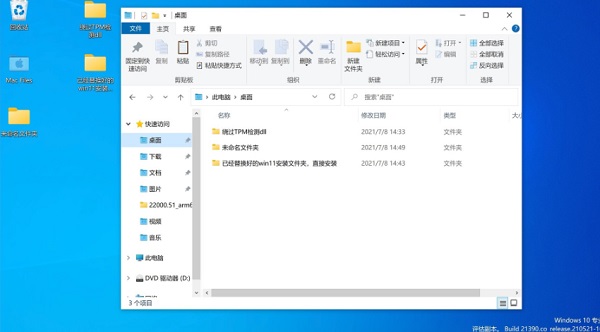
2、然后將里面的win11文件夾復制進c盤中。
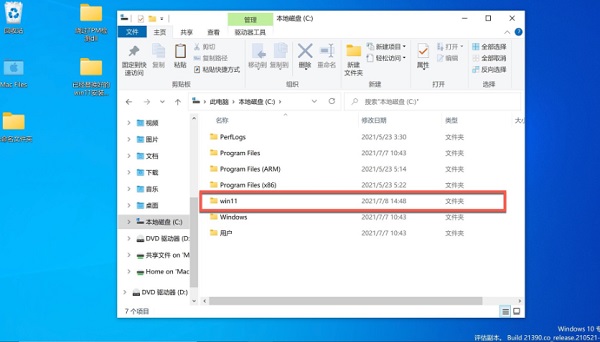
3、然后我們點擊打開win11文件夾,雙擊setup開始安裝。
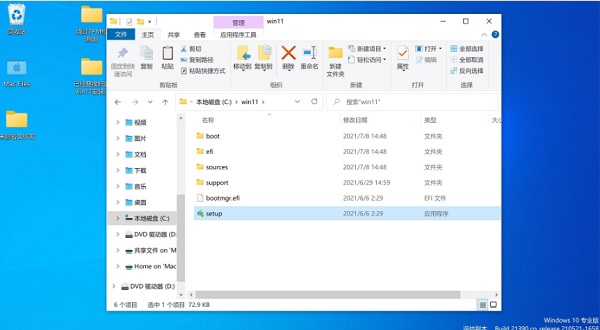
4、彈出win11安裝頁面,點擊下一頁即可。
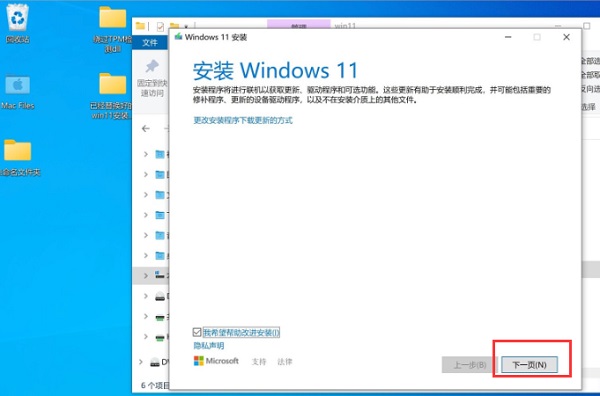
5、我們點擊接受聲明和許可條款。
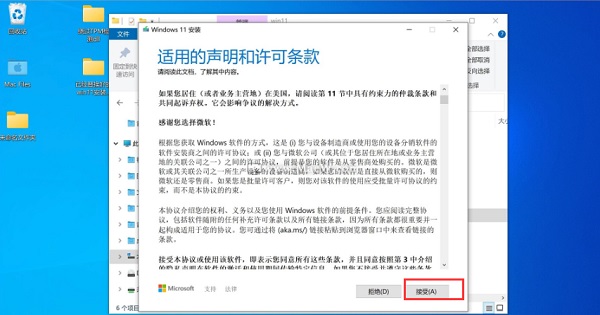
6、系統會開始自動檢測更新,我們耐心等待即可。
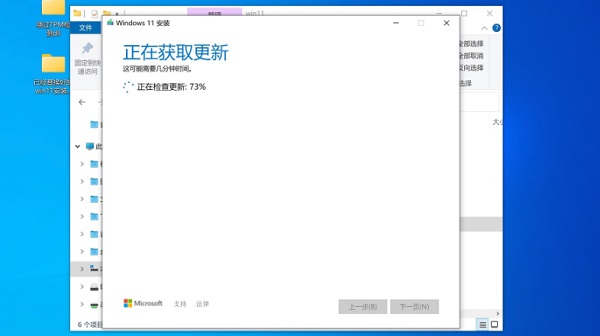
7、準備就緒之后,點擊“安裝”就可以了。
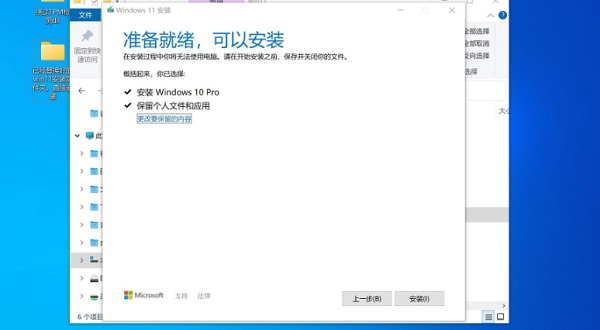
8、正在安裝win11系統,等待系統自動安裝完成。

9、多次重啟后,進入Win11系統,電腦會自動更新Parallels Tools,等待一分鐘即可。
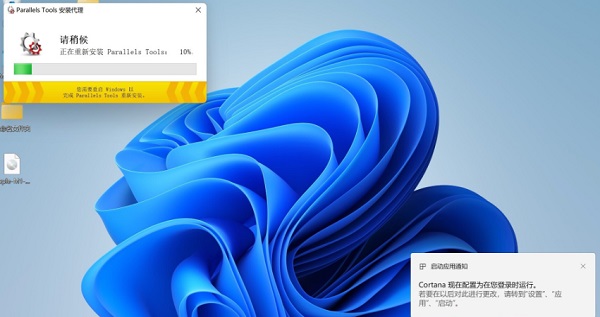
10、當安裝完成,點擊重啟啟動按鈕。
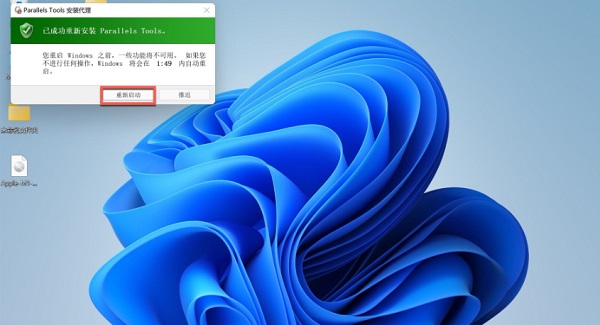
11、重啟后,win11安裝完成,我們就可以在蘋果電腦上使用win11系統啦。
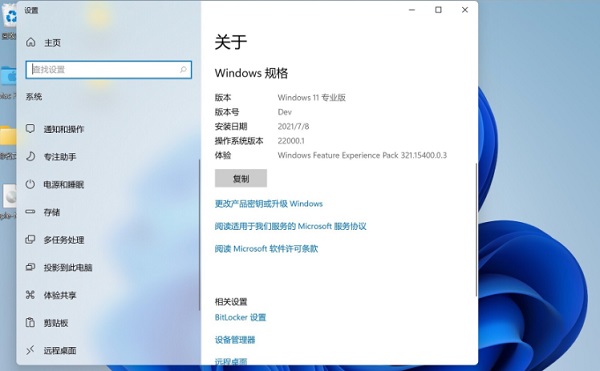
以上就是在蘋果臺式電腦上安裝win11系統的教程,因為是用虛擬機進行安裝的,所以不會影響到本來的蘋果系統,希望能夠幫助到大家。
相關文章:
1. Win8設置同時顯示多個時區時間技巧2. 統信UOS怎么設置不讓瀏覽器上網? UOS禁止瀏覽器訪問網絡的技巧3. 統信UOS家庭版開始內測 無需分區全自動安裝4. deepin20桌面圖標樣式怎么修改? deepin更換圖標主題的技巧5. 在vmware虛擬機中安裝Linux系統CentOS7詳細教程6. Win11 USB接口不能用怎么辦? Win11電腦USB接口沒反應的解決辦法7. 統信UOS專用設備操作系統V20正式發布 鏡像不到800MB8. 統信UOS系統怎么關閉? uos關機的多種方法9. centos7使用docker部署gitlab-ce-zh應用詳解10. virbr0虛擬網卡如何卸載?virbr0虛擬網卡的卸載方法
排行榜

 網公網安備
網公網安備